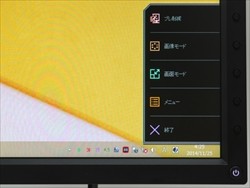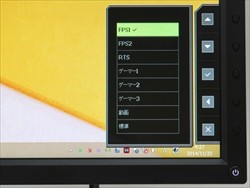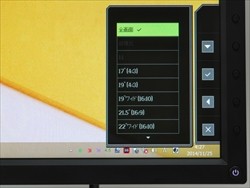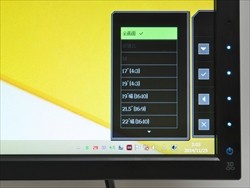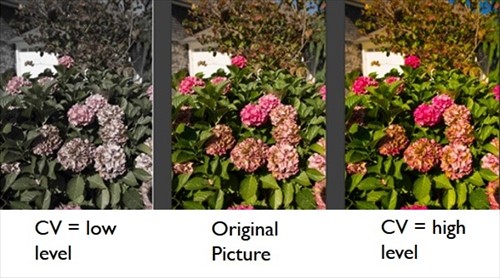オンスクリーンディスプレイ(OSD)メニューの変化を確認しよう
OSDボタンは、タッチボタンから物理ボタンに変更となった。タッチボタンはスタイリッシュでデザイン上は良いのかもしれないが、やはり物理ボタンの方が素早く操作できることは確実。より実用性重視の仕様になったことを歓迎したい。
カスタムキー1~3にはそれぞれ「ブレ軽減」「画像モード」「画面モード」が初期登録されている。これらのキーで呼び出せる設定項目は、「メニュー」から変更可能だ。「画像モード」を見てみると、XL2420Tで存在していた"写真" "sRGB" "エコ"の3項目が廃止され、代わりにゲーマー1~3が追加されていることがわかる。このゲーマー1~3にはユーザーが調整したディスプレイ設定を登録することができるため、プリセットに頼るのでなければ、普段はこの設定を利用することになりそうだ。16:9の24型フルHD画面の中にそれ以下のディスプレイの解像度とアスペクト比をそのまま表現する「画面モード」の構成は基本的に変化無し。従来とまったく同じ感覚で使用できるだろう。
それでは、ゲーム向け液晶ディスプレイとしての各種機能はどうだろうか。暗部を見やすくする"Black eQualizer"や、ディスプレイとマウス間における入力処理のラグを軽減する"インスタントモード"といった機能は「画像」メニューから「ゲーム設定」メニューへと配置が変更されており、ゲーム向けの機能を一度に調整しやすくなった。暗部の明るさやコントラストを調整し、暗部を見分けやすくする"Black eQualizer"は機能が拡張され、「Black eQualizer Dynamic」となった。従来はユーザーが手動で調整するか、プリセットメニューにしたがって強度を調整する機能となっていたが、Black eQualizer Dynamicではユーザーが設定した範囲内で輝度が自動調整される。
また新たに、「Color Vibrance」機能も加わっている。この項目は色の鮮やかさを調整するもので、ゲームに合わせて調整を行えば、背景とキャラクターを見分けやすくすることが可能だろう。また照準をクッキリと際立たせたいときにも使えそうだ。「XL2411Z」から導入された"ブレ軽減"機能は引き続き採用されている。こちらの機能は有効にすると輝度が下がるため、明るさの調整とあわせて画像モードに登録しておきたい。色温度や輝度を調整してブルーライトを軽減するという"ブルーライト軽減"モードも搭載。こちらも設定値を上げることによって画面の青みが減少していくため、利用する際には、色調調整も行うといいだろう。
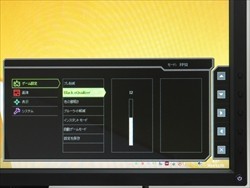
|
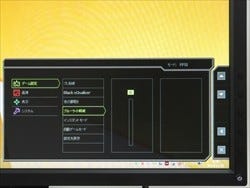
|
|
暗部を明るく、明部を暗く、暗闇に潜む敵を見やすくする"Black eQualizer"は名称はそのままだが機能が拡張されている。その下には新たに導入された"色の鮮明さ"メニューも確認できる。"ブルーライト軽減"は、目の疲れを軽減してくれる機能だ |
|
「Display Pilot Software」でさらに細かな調整が可能
OSDボタンやS.Switchでの変更のほか、PC上から専用ソフト「Display Pilot Software」を利用して調整を行うことも可能。「Display Pilot Software」は、ベンキューのGaming Monitorsページからダウンロードできる。起動するとまずディスプレイ認識が行われ、その後初期設定ウィザードが開始される。全体の設定を見ながら操作できるので、OSDボタンを押して設定を行うよりも簡単に各種調整が可能だ。またUSBストレージやクラウド上に設定を保存することができるため、自分で設定した数値をいつでも再現できる。さらに、アプリケーションの起動を感知し、そのアプリケーションに応じて画面モードを自動的に変化させる「Auto Game Mode」も利用できる。FPSやRTS、MMOなどゲームごとに画質を調整しておけば、非常に便利な機能となるだろう。
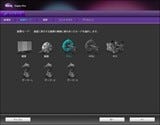
|
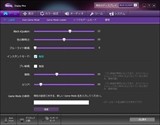
|
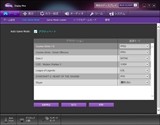
|
初回起動時に表示されるウィザード画面。解像度や画像モード、輝度やコントラストを調整し、プリセットを作成できる |
こちらはゲーム設定画面。Black eQualizerやブルーライト軽減、ブレ軽減などのゲーム向け機能を調整できる |
Auto Game Modeを利用すれば、特定のアプリケーションを起動した際に画面モードを自動で変更してくれる |
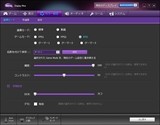
|
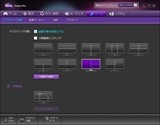
|

|
画像モード画面では、モードごとの輝度やコントラストを調整し保存することができる。ここでゲーマー1~3の設定を作成しておくといいだろう |
ウィンドウをドラッグ&ドロップすることで自動的にウィンドウサイズを調整してくれるデスクトップ分割機能も利用できる |
システム画面では、現在のディスプレイや接続したGPUのステータス、ドライバのバージョンなどが確認できる |
バリエーションモデルの追加機能を網羅し正統進化したXL2430T
ここまでXL2430TとXL2420Tを比較してきて感心したのは、旧機種の優れた部分をすべて引き継いでいるという点だ。液晶パネルの特色やゲーム向けの追加機能は、Zなどのバリエーションモデルで採用され実績があったものをまとめて導入した印象で、その動作に不安は無い。OSDメニューも大きく変化させることなく、わかりやすくまとめられている。それでいて、アームやスタンド、ヘッドフォンハンガーやヘッドフォン端子など、派手さはないが使い勝手に直接左右する部分はしっかりとブラッシュアップされている。こういった変更は、ゲーマーの声を最優先するベンキューのXLシリーズにおける思想を色濃く反映させたものだろう。ディスプレイはゲーマーにとっての目であり、大幅な変更はプレイに大きな影響を与える。そういったゲーマーの事情まで考慮してディスプレイを設計するベンキューが、圧倒的支持を受ける理由がわかった気がする。XLシリーズは、当分の間ゲーマー向けディスプレイの鉄板製品として君臨しそうだ。
(マイナビニュース広告企画)